Oppdatert april 2024: Slutt å få feilmeldinger og senk systemet med optimaliseringsverktøyet vårt. Få den nå på denne koblingen
- Last ned og installer reparasjonsverktøyet her.
- La den skanne datamaskinen din.
- Verktøyet vil da fiks datamaskinen din.
Vi vet alle for godt at oppgraderingsprosessen til Windows 10 ikke alltid er jevn. Åpenbart er et eksempel at du leser denne artikkelen fordi du lurer på: "Hvorfor får jeg feilkode 0xc7700112 når jeg prøver å oppdatering til Windows 10?
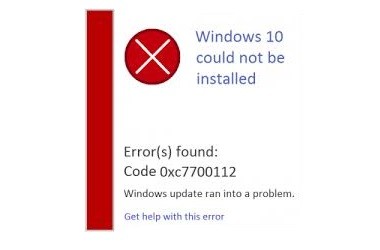
Du ser feilkoden 0xc7700112 når du prøver å oppdatere Windows til den nyeste versjonen. Sannsynligvis når du oppgraderer datamaskinen til Windows 10 med Windows Upgrade Wizard. I noen tilfeller kan du se denne feilen når du oppdaterer Windows med en Windows-oppdatering. Dette gjøres vanligvis via koblinger via Windows-konfigurasjonsposter i BCD-filen (boot configuration data).
Hvis du går gjennom filen C: \ Windows10Upgrade \ upgrader_default.log, kan det hende du får en melding - Feiloppsettplattform Initialiseringen mislyktes med resultatet 0xc7700112 Denne feilkoden indikerer at installasjonen ikke kan fortsette fordi det er spor etter et tidligere installasjonsforsøk i oppstartkonfigurasjonen. data fil. Derfor må du slette foreldreløse Windows-konfigurasjonsoppføringer fra BCD-minnet.
Utfør feilsøking for Windows Update og Background Intelligent Transfer Services
- Trykk på Windows-knappen og klikk på søkefeltet.
- Skriv inn "Feilsøking" uten anførselstegn og klikk på Feilsøking.
- Klikk deretter på Vis alt på venstre side av skjermen.
- Klikk på både Windows Update og Background Intelligent Transfer Services.
- Klikk på Neste og følg instruksjonene for å fullføre feilsøkingen.
Oppdatering fra april 2024:
Du kan nå forhindre PC -problemer ved å bruke dette verktøyet, for eksempel å beskytte deg mot tap av filer og skadelig programvare. I tillegg er det en fin måte å optimalisere datamaskinen for maksimal ytelse. Programmet fikser vanlige feil som kan oppstå på Windows -systemer uten problemer - du trenger ikke timer med feilsøking når du har den perfekte løsningen på fingertuppene:
- Trinn 1: Last ned PC Repair & Optimizer Tool (Windows 10, 8, 7, XP, Vista - Microsoft Gold-sertifisert).
- Trinn 2: Klikk på "start Scan"For å finne Windows-registerproblemer som kan forårsake PC-problemer.
- Trinn 3: Klikk på "Reparer alle"For å fikse alle problemer.
Oppgrader ved hjelp av Windows 10 ISO-filen
- Hvis du gjør viktige endringer på datamaskinen, for eksempel å oppdatere operativsystemet, bør du alltid lagre det.
- Last ned de offisielle Windows 10 ISO-filene
- Deaktiver (fjerner fortrinnsvis) antivirusprogrammet ditt før du starter oppgraderingen.
- Start på nytt flere ganger, og prøv deretter igjen.
- Deaktiver generelle USB-enheter (eksempel - smartkortleser). Du kan gjøre dette ved hjelp av Enhetsbehandling.
- Hvis du har koblet til eksterne enheter til enheten, koble dem fra (for eksempel spillkontroll, USB-pinner, ekstern harddisk, skriver, ubrukte enheter).
- Last inn BIOS og tilbakestill BIOS til standardverdiene.
- Sjekk om BIOS-oppdateringer er tilgjengelige for systemet ditt og bruk dem.
- Hvis du bruker en SCSI-harddisk, sørg for at driverne for lagringsenheten din er tilgjengelig på en USB-pinne og at den er tilkoblet. Under konfigurasjonen av Windows 10 klikker du Custom Advanced og bruker kommandoen Load Driver for å laste den riktige driveren for SCSI-stasjonen. Hvis dette ikke fungerer og installasjonen fortsatt mislykkes, bør du vurdere å bytte til en IDE-basert harddisk.
- Utfør en ren start, start på nytt, og prøv igjen.
- Hvis du oppgraderer til ISO-filen, koble fra Internett under installasjon, hvis du er tilkoblet via LAN (Ethernet) eller Wi-Fi, deaktiver begge, og prøv å installere på nytt.
- Hvis du oppdaterer via Windows Update når nedlastingen når 100%, koble du fra Internett (Ethernet) eller Wi-Fi lokalt nettverk og fortsetter med installasjonen.
- Hvis dette ikke virker, prøv å bruke .ISO-filen for å oppgradere hvis mulig.
- Hvis du er koblet til et domene, kan du bytte til en lokal konto.
Oppdater alle drivere

Over-the-hill-drivere er en vanlig årsak til 0xc7700112-tragedien, noe som betyr at de på ingen måte er velkomne på PCen. Faktisk glemmer brukerne ofte å oppdatere driverprogramvaren når de oppgraderer til et nyere operativsystem, noe som fører til flere driverrelaterte problemer. Dessverre kan noen av dem være svært vedholdende. Hvis dette er tilfelle, har du ingen grunn til å bli opprørt. Når det gjelder å fikse problematiske drivere på en Win 10-PC, har du bokstavelig talt mye å velge mellom: det er ikke mindre enn tre gode alternativer å velge mellom.
Ekspert Tips: Dette reparasjonsverktøyet skanner depotene og erstatter korrupte eller manglende filer hvis ingen av disse metodene har fungert. Det fungerer bra i de fleste tilfeller der problemet skyldes systemkorrupsjon. Dette verktøyet vil også optimere systemet ditt for å maksimere ytelsen. Den kan lastes ned av Klikk her

CCNA, Webutvikler, PC Feilsøking
Jeg er en datamaskinentusiast og en praktiserende IT-profesjonell. Jeg har mange års erfaring bak meg i dataprogrammering, feilsøking og reparasjon av maskinvare. Jeg er spesialisert på webutvikling og database design. Jeg har også en CCNA-sertifisering for nettverksdesign og feilsøking.

